
خلاصه مقاله
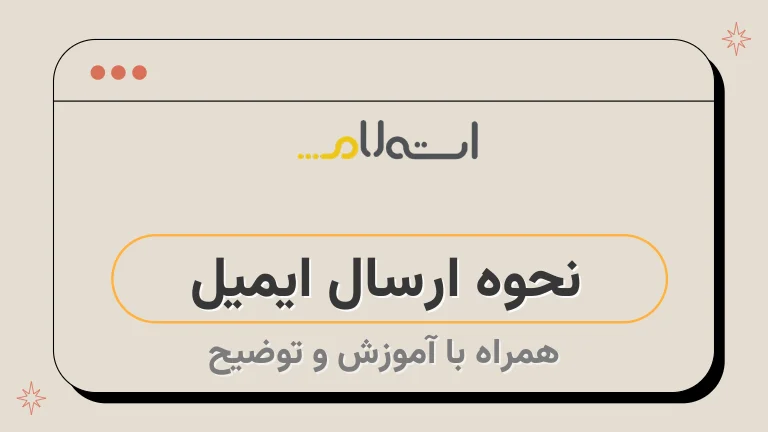
در این مقاله آموزش تصویری ارسال ایمیل و نحوه ارسال ایمیل از طریق لپتاپ و گوشی همراه آموزش داده شده است.
مباحثی که در اینجا پوشش داده شده است عبارتند از: مقدمه، تاریخچه، مبانی، اهداف، روشها و نتیجهگیری.
موضوع اصلی مقاله بررسی ارسال ایمیل از طریق جیمیل است و به کاربران توصیه میشود مقاله را به دقت مطالعه کنند تا با نکات مهم درباره نحوه ارسال ایمیل از طریق گوشی و لپتاپ آشنا شوند.
راهنمای کاملی برای ارسال ایمیل با استفاده از جیمیل، و روش ارسال فایل از طریق ایمیل با گوشی و لپ تاپ نیز در این مقاله وجود دارد.
همچنین، نحوه ارسال ایمیل با گوشی آیفون و ارسال ایمیل در سرویس یاهو نیز در این مقاله آموزش داده شده است.

اگر به مشکلاتی در ارسال ایمیل و درک نحوه ارسال آن برخورد میکنید، به شما توصیه میکنم که از ابتدا تا انتهای این مقاله را به دقت بخوانید.
در این مطلب، یک راهنمای کامل برای ارسال ایمیل با استفاده از جیمیل قرار داده شده است و شما با برخی از نکات مهم درباره نحوه ارسال ایمیل از طریق گوشی و لپتاپ، آشنا خواهید شد.
در صورت داشتن یک حساب Gmail، میتوانید ایمیلها را به راحتی ارسال کرده و با روشهای ارسال ایمیل آشنا شوید.
ایمیل نوشتن میتواند به سادگی تایپ پیام باشد یا با استفاده از قالببندی متن، پیوستها و امضا، پیام خود را سفارشی کنید.
در این آموزش، شما نحوه ساخت ایمیل و روشهای ارسال آن با گوشی و لپ تاپ را فرا خواهید گرفت.
مطالبی که در اینجا به ترتیب آمده است:
- مقدمه
- تاریخچه
- مبانی
- اهداف
- روشها
- نتیجهگیری
نحوه ارسال ایمیل ؛ آموزش فرستادن جیمیل
در این مقاله، به آموزش تصویری ارسال ایمیل و نحوه ارسال ایمیل از طریق لپتاپ و گوشی همراه پرداخته شده است.
در اینجا به طور کامل به مسائلی مانند ارسال فایل از طریق ایمیل از رایانه و فرستادن ایمیل با گوشی آیفون که بسیاری از افراد با آن مشکل دارند، پرداخته شده است.
شما میتوانید از سرویس ایمیل جیمیل بر روی لپ تاپ خود استفاده کنید و یا میتوانید از برنامه گوشی همراه جیمیل استفاده کنید تا بتوانید ایمیل را ارسال کنید.
برای نوشتن متن ایمیل خود باید از پنجره نوشتن (compose window) استفاده کنید.
در این پنجره، شما میتوانید آدرس ایمیل گیرنده، موضوع و متن اصلی ایمیل را وارد کنید.
همچنین میتوانید از قالببندیهای مختلفی برای متن استفاده کنید و همچنین پیوستها را نیز ضمیمه کنید.
در صورت تمایل، حتی میتوانید یک امضا را ایجاد کنید که به انتهای هر ایمیل ارسالی اضافه میشود.
آموزش فرستادن جیمیل ؛ نحوه ارسال ایمیل با لپ تاپ
ابتدا به روش ارسال ایمیل با استفاده از لپتاپ می پردازیم.
ابتدا، صفحه اصلی ایمیل خود را باز کنید.
اگر وارد سیستم شدهاید، با این کار باز شدن صندوق ورودی ایمیل Gmail شما را خواهید دید.
اما اگر هنوز به حساب ایمیل خود وارد نشدهاید، لازم است که آدرس ایمیل و رمز عبور خود را در صورت درخواست وارد کنید.
برای نوشتن یک پیام جدید در صندوق ورودی Gmail، ابتدا باید روی کلید "compose" که در سمت چپ بالا قرار دارد، کلیک کنید.
با انجام این کار، یک پنجره جدید به نام "پیام جدید" در گوشه پایین سمت راست صفحه باز میشود.
در صورت استفاده از نسخه قدیمی Gmail، به جای کلید "compose" روی کلید "ساختن پیام" کلیک کنید.
روشی برای وارد کردن آدرس ایمیل شخص دیگر در یک پیام جدید وابسته به برنامهای که استفاده میکنید وجود دارد.
اما در اکثر برنامههای ایمیل، مراحل زیر برای انجام این کار وجود دارند:1.
برای شروع، یک پیام جدید را باز کنید.
2.
در بالای صفحه، جایی که آدرس ایمیل گیرنده قرار میگیرد، بر روی کادر متنی با عنوان "To" یا "Recipients" کلیک کنید.
3.
سپس آدرس ایمیل شخصی که میخواهید ایمیل خود را برای او ارسال کنید، را تایپ کنید.
مثال:```html
روی کادر متنی To یا Recipients در بالای پنجره پیام جدید کلیک کنید، سپس آدرس ایمیل شخصی را که میخواهید ایمیل خود را برای او ارسال کنید، تایپ کنید.
برای اضافه کردن یک موضوع جدید به ایمیل، ابتدا بر روی فیلد متنی "Subject" کلیک کنید.
سپس هر عبارتی که میخواهید موضوع ایمیل باشد را تایپ کنید.
معمولاً موضوع ایمیل، خلاصهای از پیام ایمیل را در چند کلمه توصیف میکند.
5.
لطفاً پیام ایمیل خود را وارد کنید.
در کادر بزرگ زیر کادر "موضوع"، میتوانید متن دلخواهی برای پیامتان تایپ کنید.
در صورت تمایل خود، میتوانید یک فایل را به ایمیل خود پیوست کنید.
ارسال فایل از طریق ایمیل با کامپیوتر بسیار آسان و راحت است.
برای افزودن یک فایل از رایانه خود، به آسانی میتوانید از عملکرد ضمیمهها استفاده کنید.
برای این منظور، کافیست در پایین پنجره، برروی نماد سنجاق "ضمیمهها" کلیک کنید و سپس فایل (ها) را که میخواهید آپلود کنید، انتخاب کرده و روی "بازکردن" (یا "انتخاب" در مک) کلیک نمایید.
شما میتوانید عکسها را به راحتی به ایمیل خود الحاق کنید.
برای اینکار، از دو روش میتوانید استفاده کنید.
روش اول، عکس را در ایمیل قرار دهید.
برای این کار میتوانید کد زیر را در بخش متن ایمیل استفاده کنید: حتماً باید آدرس عکس و توضیح آن را در کد فوق جایگزین کنید.
روش دوم، عکس را به صورت پیوست به ایمیل اضافه کنید.
برای این کار، به پایین صفحه ایمیل نگاه کنید و روی نماد "عکسها" کلیک کنید.
سپس روی گزینه "آپلود و انتخاب عکس" کلیک کنید و عکس مورد نظر را انتخاب کنید.
در نهایت، در صورت نیاز میتوانید عکسها را به صورت مستقیم به ایمیل همراه الحاق کنید.
توجه کنید که برای استفاده از هر دو روش فوق، به بخش صحیح در ایمیل خود بروید و مراحل ذکر شده را دنبال کنید.
مراحل ارسال ایمیل:
- در قسمت گیرنده ها، آدرس(های) ایمیل مورد نظرتان را وارد کنید.
- موضوع ایمیل را در قسمت مربوطه بنویسید.
- اطلاعات و محتوای موردنظرتان را در قسمت پیام تایپ کنید.
- برای ارسال ایمیل، روی دکمه آبی واقع در گوشه سمت چپ پایین صفحه کلیک کنید.
با کلیک بر روی این دکمه، ایمیل شما به آدرس ایمیل(های) مشخص شده ارسال میشود.
آموزش فرستادن جیمیل ؛ نحوه ارسال فایل از طریق ایمیل با گوشی
باز کردن "Gmail":روی نماد برنامه جیمیل ضربه بزنید.
این نماد شبیه کاراکتر "M" قرمز رنگ است که در پسزمینه سفید قرار دارد.
با ضربه زدن روی این نماد، صندوق ورودی Gmail شما باز خواهد شد.
اگر هنوز به سیستم وارد نشدهاید، حساب کاربری خود را انتخاب کرده و آدرس ایمیل و رمز عبور خود را وارد کنید تا به سیستم وارد شوید.
روی نماد «نوشتن» یا به انگلیسی «Compose» کلیک کنید و آن را در گوشه سمت راست پایین صفحه قرار دهید.
با این اقدام، یک صفحه جدید برای نوشتن پیام به شما نمایش داده میشود.
در مرحله اول، یک آدرس ایمیل را وارد کنید و سپس با فشار دادن کادر متنی "TO"، آدرس ایمیل فردی که میخواهید به او ایمیل ارسال کنید را وارد نمایید.
اگر میخواهید هر شخصی را در ایمیل در کادر متنی "به" (TO) در جعبه متن سمت راست قرار دهید، سپس روی گزینههای "کپی" (CC) یا "کپی مخفی" (BCC) کلیک کنید و آدرس ایمیل مورد نظر را وارد کنید.
پنج.
یک موضوع مشخص کنید و آن را در قسمت "Subject" وارد کنید.
توصیه میشود از تگ برای تاکید بیشتر روی موضوع استفاده کنید.
علاوه بر این، با استفاده از تگ مهمیت بیشتری به موضوع خود بدهید.
"Subject" یا همان "موضوع"، به طور خلاصه و با چند کلمه، محتوای اصلی ایمیل شما را شرح میدهد.
5.
لطفا پیام ایمیل خود را وارد نمایید.
بر روی کادر متنی "نوشتن ایمیل"، یا به عبارتی دیگر "Compose Email" کلیک یا ضربه بزنید.
سپس محتوای خود را که میخواهید، به هر شکلی که دلتان میخواهد، تایپ کنید.
در صورتی که نیاز دارید، می توانید یک فایل یا عکس را به ایمیل خود اضافه کنید.
برای قرار دادن یک فایل یا عکس در ایمیل خود، دستورالعمل های زیر را دنبال کنید:
- فایل یا عکس مورد نظر را روی کامپیوتر خود پیدا کنید.
- از حالت ویرایشگر ایمیل استفاده کنید و محتوای ایمیل را باز کنید.
- در مکانی که می خواهید فایل یا عکس را درج کنید، یک تگ HTML باز کننده جدید (مانند
- یا ) بنویسید.
- یا ) بنویسید.
- بعد از تگ باز کننده، شیوه ی مورد نظر برای افزودن فایل یا عکس را انتخاب کنید.
برای مثال، می توانید از تگ برای ایجاد متن های مورب استفاده کنید. - فایل یا عکس مورد نظر را به تگ HTML مربوطه اضافه کنید.
- در نهایت، تگ HTML بسته کننده (مانند یا ) را بنویسید تا فرمت درست HTML حفظ شود.
هنگامی که آماده ارسال ایمیل خود هستید، میتوانید روی نماد "ارسال" در گوشه سمت راست بالای صفحه کلیک کنید.
این دکمه را میتوانید با استفاده از تگ Send پیدا کنید.
بعد از کلیک، ایمیل شما آماده ارسال خواهد بود.
این دکمه در گوشه سمت راست بالای صفحه قرار دارد و با استفاده از تگ روی نماد "Send" ضربه بزنید.
خواهید توانست آن را پیدا کنید.
تا اینجای مقاله به مباحث مهمی پرداخته شده است.
در بخش اول، نحوه ارسال فایل از طریق ایمیل با استفاده از گوشی و لپ تاپ بررسی شد.
اما حالا به مطالب بسیار جالب دیگر میپردازیم.
در این بخش، قصد داریم چگونگی ارسال ایمیل با گوشی آیفون را به شما آموزش دهیم.
اگر از یک گوشی آیفون استفاده میکنید، با مراحل ارسال ایمیل روی این دستگاه آشنا خواهید شد.
همچنین، نحوه ارسال ایمیل در سرویس یاهو را به شما آموزش میدهیم.
با دقت و تمرکز به این بخش توجه کنید، زیرا ممکن است نحوه ارسال ایمیل در یاهو نکات و ترفندهایی داشته باشد که میتواند برای شما مفید باشد.
پیشنهاد میکنیم در ادامه مقاله، این بخشها را با دقت و تمرکز بیشتری بخوانید و از آموزشهای تصویری موجود استفاده کنید.
نحوه ارسال ایمیل ؛ نحوه فرستادن ایمیل با گوشی آیفون
نتیجه گیری
- در این مقاله، به آموزش تصویری ارسال ایمیل و نحوه ارسال ایمیل از طریق لپتاپ و گوشی همراه پرداخته شده است.
- این مقاله به طور کامل به مسائلی مانند ارسال فایل از طریق ایمیل از رایانه و فرستادن ایمیل با گوشی آیفون که بسیاری از افراد با آن مشکل دارند، پرداخته شده است.
- مطالب این مقاله در بخشهای متفاوتی گنجانده شده است، از جمله: مقدمه، تاریخچه، مبانی، اهداف، روشها و نتیجهگیری.
- در این مقاله، توصیه میشود استفاده از تگهای HTML مانند و برای تاکید بیشتر و مهمیت بیشتر به مطالب، موضوع و عناصر مختلف آن صورت گیرد.
- برای درک نحوه ارسال ایمیل از طریق گوشی و لپتاپ، معایب و مشکلات مرتبط با ارسال ایمیل و همچنین روشها و ترفندهای مختلف در ارسال ایمیل، مطالب مفیدی در این مقاله قرار داده شده است.
- روشهای مختلف ارسال ایمیل، اضافه کردن فایل به ایمیل، پیوست کردن عکسها و استفاده از ایمیلهای در حالت ویدئویی و تصویری نیز در این مقاله مورد بررسی قرار گرفته است.
- مقاله به صورت تصویری و به زبان ساده و قابل فهم طریقه استفاده از ابزارها و قابلیتهای مختلف در سرویسهای ایمیل را به خوانندگان ارائه میدهد.
- پیشنهاد میشود خواندن مقاله به صورت کامل و دقیق با تمرکز بیشتر صورت گیرد تا بتوان از آموزشهای موجود در آن بهرهبرداری کامل داشت.


















































